So ändern Sie die Hintergrundfarbe des Win7-Ordners
Obwohl ich schon lange Computer benutze, wissen viele Freunde möglicherweise nicht, dass die Hintergrundfarbe des Win7-Systemordners geändert werden kann. Wir können die Farbe auswählen, die uns als Hintergrundfarbe des Ordners gefällt, und müssen nur ersetzen die entsprechende Datei Okay, schauen wir uns das gemeinsam an.
Tutorial zum Ändern der Hintergrundfarbe des Win7-Ordners
1 Zuerst betreten wir den Ordner „Windows“.
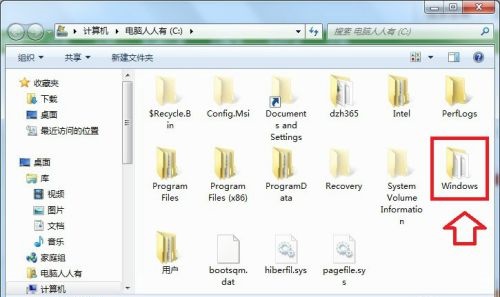
2. Geben Sie dann den folgenden Pfad „C:WindowsResourcesThemesAeroShellNormalColor“ ein, suchen Sie die Datei „shellstyle.dll“, kopieren Sie sie und achten Sie dann auf deren Größe.
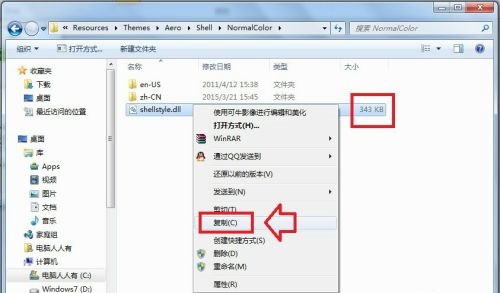
3. Erstellen Sie dann einen neuen Ordner, fügen Sie ihn ein und sichern Sie ihn.
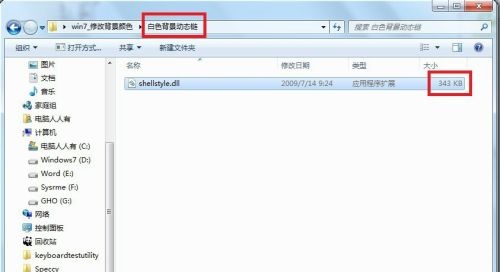
4. Laden Sie dann online eine dynamische Bibliotheksdatei mit der gewünschten Farbe herunter. Schauen Sie sich seine Größe an.
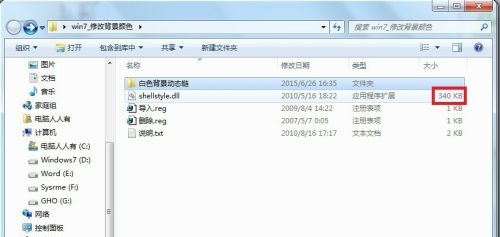
5. Dann klicken wir mit der rechten Maustaste, um es auszuwählen, und klicken auf „Get Permissions“
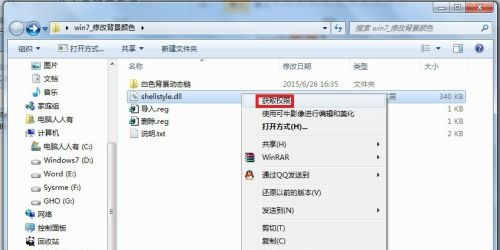
6. Gehen Sie dann zurück zum Speicherort „C:WindowsResourcesThemesAeroShellNormalColor“ und fügen Sie die Datei ein.
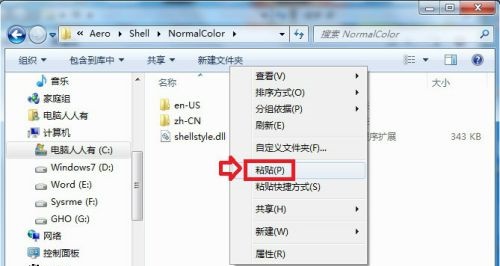
7. Wählen Sie dann „Kopieren und Ersetzen“ in diesem Eingabeaufforderungsfeld aus. 8. Wenn dieses Eingabeaufforderungsfeld angezeigt wird, klicken Sie auf „Weiter“. 9. Wenn dies immer noch nicht möglich ist Um es einzufügen, wechseln Sie einfach in den abgesicherten Modus und führen Sie die oben genannten Vorgänge aus.
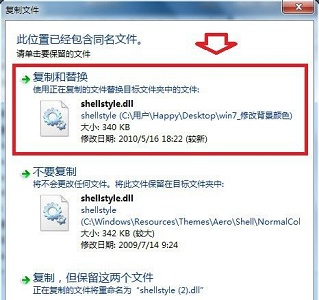
Das obige ist der detaillierte Inhalt vonSo ändern Sie die Hintergrundfarbe des Win7-Ordners. Für weitere Informationen folgen Sie bitte anderen verwandten Artikeln auf der PHP chinesischen Website!

Heiße KI -Werkzeuge

Undresser.AI Undress
KI-gestützte App zum Erstellen realistischer Aktfotos

AI Clothes Remover
Online-KI-Tool zum Entfernen von Kleidung aus Fotos.

Undress AI Tool
Ausziehbilder kostenlos

Clothoff.io
KI-Kleiderentferner

AI Hentai Generator
Erstellen Sie kostenlos Ai Hentai.

Heißer Artikel

Heiße Werkzeuge

Notepad++7.3.1
Einfach zu bedienender und kostenloser Code-Editor

SublimeText3 chinesische Version
Chinesische Version, sehr einfach zu bedienen

Senden Sie Studio 13.0.1
Leistungsstarke integrierte PHP-Entwicklungsumgebung

Dreamweaver CS6
Visuelle Webentwicklungstools

SublimeText3 Mac-Version
Codebearbeitungssoftware auf Gottesniveau (SublimeText3)

Heiße Themen
 1376
1376
 52
52
 Lösung für das Problem, dass das chinesische Sprachpaket nicht auf einem Win11-System installiert werden kann
Mar 09, 2024 am 09:48 AM
Lösung für das Problem, dass das chinesische Sprachpaket nicht auf einem Win11-System installiert werden kann
Mar 09, 2024 am 09:48 AM
Lösung für das Problem, dass das Win11-System das chinesische Sprachpaket nicht installieren kann. Mit der Einführung des Windows 11-Systems begannen viele Benutzer, ihr Betriebssystem zu aktualisieren, um neue Funktionen und Schnittstellen zu nutzen. Einige Benutzer stellten jedoch fest, dass sie das chinesische Sprachpaket nach dem Upgrade nicht installieren konnten, was ihre Erfahrung beeinträchtigte. In diesem Artikel besprechen wir die Gründe, warum das Win11-System das chinesische Sprachpaket nicht installieren kann, und stellen einige Lösungen bereit, die Benutzern bei der Lösung dieses Problems helfen. Ursachenanalyse Lassen Sie uns zunächst die Unfähigkeit des Win11-Systems analysieren
 Lösung für Win11: Chinesisches Sprachpaket konnte nicht installiert werden
Mar 09, 2024 am 09:15 AM
Lösung für Win11: Chinesisches Sprachpaket konnte nicht installiert werden
Mar 09, 2024 am 09:15 AM
Win11 ist das neueste von Microsoft eingeführte Betriebssystem. Im Vergleich zu früheren Versionen hat Win11 das Schnittstellendesign und die Benutzererfahrung erheblich verbessert. Einige Benutzer berichteten jedoch, dass sie nach der Installation von Win11 auf das Problem gestoßen waren, dass sie das chinesische Sprachpaket nicht installieren konnten, was zu Problemen bei der Verwendung von Chinesisch im System führte. Dieser Artikel bietet einige Lösungen für das Problem, dass Win11 das chinesische Sprachpaket nicht installieren kann, um Benutzern die reibungslose Verwendung von Chinesisch zu ermöglichen. Zuerst müssen wir verstehen, warum das chinesische Sprachpaket nicht installiert werden kann. Im Allgemeinen Win11
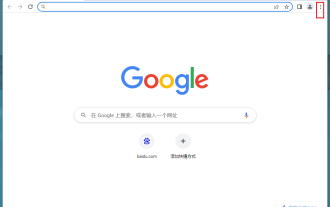 Wie ändere ich die Hintergrundfarbe von Google Chrome? So legen Sie die Hintergrundfarbe von Google Chrome fest
Mar 13, 2024 pm 01:40 PM
Wie ändere ich die Hintergrundfarbe von Google Chrome? So legen Sie die Hintergrundfarbe von Google Chrome fest
Mar 13, 2024 pm 01:40 PM
Der Hintergrund von Google Chrome ist der Standardhintergrund. Wie richten wir ihn ein, wenn wir ihn ändern möchten? Google Chrome verfügt über die Funktion, die Hintergrundfarbe zu ändern, aber viele Anfänger wissen nicht, wie man sie ändert. Nachfolgend finden Sie die schrittweise Methode zum Ändern der Hintergrundfarbe von Google Chrome Interesse haben, schauen wir mal rein. Änderungsmethode: 1. Öffnen Sie zunächst Google Chrome und klicken Sie auf die drei Punkte in der oberen rechten Ecke. 2. Dann erscheint ein Dropdown-Feld, klicken Sie auf Einstellungen. 3. Klicken Sie dann auf „Chrome-Profil anpassen“. 4. Wählen Sie abschließend Ihre Lieblingsfarbe aus und der Browserhintergrund ändert automatisch seine Farbe.
 Strategien zur Behebung der Unfähigkeit von Win11, das chinesische Sprachpaket zu installieren
Mar 08, 2024 am 11:51 AM
Strategien zur Behebung der Unfähigkeit von Win11, das chinesische Sprachpaket zu installieren
Mar 08, 2024 am 11:51 AM
Strategien zum Umgang mit der Unfähigkeit von Win11, das chinesische Sprachpaket zu installieren. Mit der Einführung von Windows 11 können viele Benutzer es kaum erwarten, auf dieses neue Betriebssystem zu aktualisieren. Allerdings sind einige Benutzer beim Versuch, das chinesische Sprachpaket zu installieren, auf Schwierigkeiten gestoßen, was dazu führte, dass sie die chinesische Benutzeroberfläche nicht richtig nutzen konnten. In diesem Artikel werden wir das Problem diskutieren, dass Win11 das chinesische Sprachpaket nicht installieren kann, und einige Gegenmaßnahmen vorschlagen. Lassen Sie uns zunächst untersuchen, warum es Probleme bei der Installation chinesischer Sprachpakete unter Win11 gibt. Dies kann systembedingt sein
 Mar 18, 2024 am 09:46 AM
Mar 18, 2024 am 09:46 AM
Wenn Sie feststellen, dass ein oder mehrere Elemente in Ihrem Synchronisierungsordner nicht mit der Fehlermeldung in Outlook übereinstimmen, kann dies daran liegen, dass Sie Besprechungselemente aktualisiert oder abgesagt haben. In diesem Fall wird eine Fehlermeldung angezeigt, die besagt, dass Ihre lokale Version der Daten mit der Remote-Kopie in Konflikt steht. Diese Situation tritt normalerweise in der Outlook-Desktopanwendung auf. Ein oder mehrere Elemente in dem von Ihnen synchronisierten Ordner stimmen nicht überein. Um den Konflikt zu lösen, öffnen Sie die Projekte und versuchen Sie den Vorgang erneut. Fix Ein oder mehrere Elemente in synchronisierten Ordnern stimmen nicht mit dem Outlook-Fehler überein. In der Outlook-Desktopversion können Probleme auftreten, wenn lokale Kalenderelemente mit der Serverkopie in Konflikt stehen. Glücklicherweise gibt es jedoch einige einfache Möglichkeiten, um zu helfen
 Wie verwende ich Tastenkombinationen, um Screenshots in Win8 zu machen?
Mar 28, 2024 am 08:33 AM
Wie verwende ich Tastenkombinationen, um Screenshots in Win8 zu machen?
Mar 28, 2024 am 08:33 AM
Wie verwende ich Tastenkombinationen, um Screenshots in Win8 zu machen? Bei unserer täglichen Nutzung von Computern müssen wir häufig Screenshots des Inhalts auf dem Bildschirm erstellen. Für Benutzer des Windows 8-Systems ist das Erstellen von Screenshots über Tastenkombinationen eine bequeme und effiziente Vorgehensweise. In diesem Artikel stellen wir einige häufig verwendete Tastenkombinationen zum Erstellen von Screenshots im Windows 8-System vor, damit Sie Screenshots schneller erstellen können. Die erste Methode besteht darin, die Tastenkombination „Win-Taste + PrintScreen-Taste“ zu verwenden, um die vollständige Ausführung durchzuführen
 Auf dem Laufwerk C befinden sich zwei Windows-Ordner. Was soll ich tun?
Mar 06, 2024 am 11:55 AM
Auf dem Laufwerk C befinden sich zwei Windows-Ordner. Was soll ich tun?
Mar 06, 2024 am 11:55 AM
Der Windows-Ordner enthält das Windows-Betriebssystem und ist ein wichtiger Ordner auf einem Windows-Computer. Standardmäßig ist Windows auf dem Laufwerk C installiert. Daher ist C das Standardverzeichnis für Windows-Ordner. Jeder Windows-Computer verfügt über einen Windows-Ordner. Einige Benutzer berichteten jedoch, dass auf dem Laufwerk C zwei Windows-Ordner gefunden wurden. In diesem Artikel erklären wir Ihnen, was Sie tun können, wenn Sie in eine solche Situation geraten. Zwei Windows-Ordner im Laufwerk C: Es kommt selten vor, dass sich im Laufwerk C: zwei Windows-Ordner befinden. Wenn Sie jedoch auf eine solche Situation stoßen, können Sie die folgenden Vorschläge verwenden: Führen Sie einen Anti-Malware-Scan durch, um zu versuchen, das Richtige zu finden
 So legen Sie den Passwortschutz für den Win10-Ordner fest
Feb 29, 2024 am 09:00 AM
So legen Sie den Passwortschutz für den Win10-Ordner fest
Feb 29, 2024 am 09:00 AM
Bei der Verwendung des Win10-Systems sind viele Menschen besorgt über den Verlust vertraulicher Dateien auf dem Computer. Tatsächlich müssen Benutzer nur die Funktion zum Schutz von Win10-Ordnern verwenden, um dieses Problem zu lösen. Heute hilft Ihnen der Editor, diese Funktion zu aktivieren. So richten Sie den Passwortschutz für Win10-Ordner ein 1. Zuerst müssen Sie den Ordner auswählen, den Sie verschlüsseln möchten, mit der rechten Maustaste auf den Ordner klicken und in der Popup-Optionsleiste auf Eigenschaften klicken. 2. Klicken Sie in der Eigenschaftenoberfläche unten rechts auf Erweiterte Optionen. 3. Rufen Sie die Benutzeroberfläche für erweiterte Eigenschaften auf, aktivieren Sie das Kontrollkästchen vor dem Verschlüsseln von Inhalten, um Daten zu schützen, und klicken Sie dann auf OK. 4. Anschließend öffnet das System automatisch die Benutzeroberfläche zur Bestätigung der Attributänderung. Klicken Sie in der Benutzeroberfläche auf OK. 5. Auf diese Weise wurde der Passwortschutz erfolgreich eingerichtet und es gibt keine Auswirkungen auf die Verwendung des ursprünglichen Kontos.




